Tu cliente vende por Mercado Libre? SOS-Contador es capaz de importar las operaciones de ventas de Mercado Libre, facturarlas con CAE y colocar la factura en plataforma ML. Y por supuesto lo que ya conoces: liquidar adecuadamente los impuestos y procesar contabilidad. NUEVO! Esta función puede ejecutarse manualmente o bien dejarla programada con la rutina de Autoimportación Mercado Libre.
El primer paso de la integración es ingresar al menú Inicio – Importar datos – Importación Mercado Libre
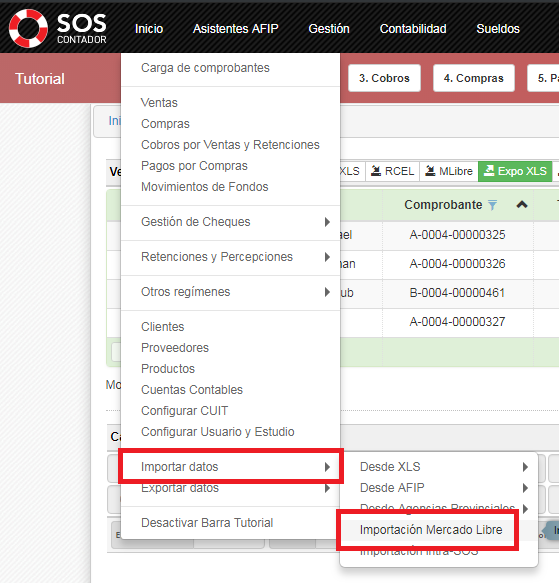
Al ingresar al formulario de importación ML, aparecerá un rango de fechas y el botón BUSCAR para ver obtener el listado de operaciones ML en pantalla:
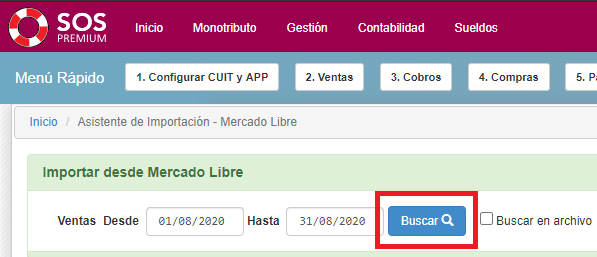
La primera vez que se presione este botón, será necesario conectar con la cuenta ML, ingresando:
- email;
- teléfono
- o Usuario de ML
Para este ejemplo hemos seleccionado la opción “email”. Al seleccionar la opción “Usuario de ML”, los pasos son los mismos (ingresar usuario y luego clave):

Luego ingresar contraseña de Mercado Libre.

Al iniciar sesión, observaremos esta indicación: “Escanea con la APP de Mercado PAGO para continuar”.
En caso de que desee usar otro método, encontrará las indicaciones debajo del QR en pantalla.

Al escanear el QR con MP desde el celular observaremos la siguiente pantalla. Presioná “Confirmar”:

Importante: el primer inicio de sesión debe hacerlo el propietario de Mercado Libre ya que la validación en 2 pasos deberá hacerla con su celular, sea mediante QR, reconocimiento facial o código enviado al celular.
Luego de ingresar el usuario y contraseña, debés autorizar a Sos-contador para que se conecte con Mercado Pago:

Una vez que tildes el check box y presiones “Continuar”, aparecerá este cartel para terminar de Autorizar a SOS Contador:

Por ultimo aparecerá una pantalla con el cartel “Autorizaste con éxito”.
Y listo, ya conectaste SOS con Mercado Libre!

Una vez realizada esta validación, se verá en pantalla una lista de operaciones, semejante a la que se muestra en la siguiente imagen:
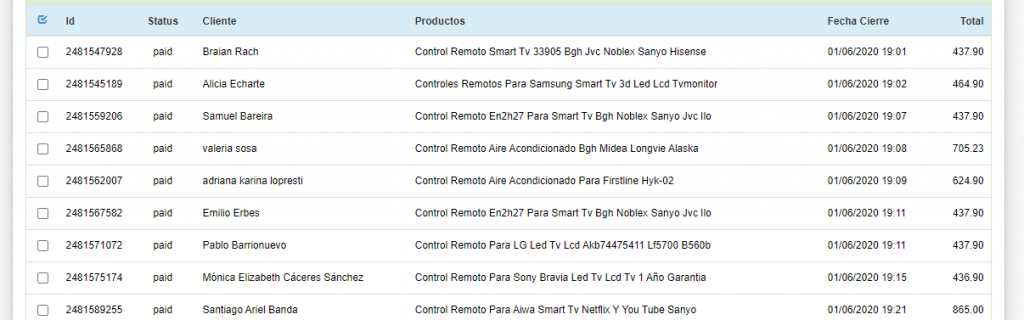
El listado muestra:
- Id de operación ML
- Estado: pagado, cancelado, facturado
- Cliente
- Productos
- Fecha de cierre de la operación
- Monto total
No veo todas mis operaciones!
Para qué sirve el checkbox buscar en archivo ? Si no ves todas tus operaciones, marcá la opción de “Buscar en archivo”:

Esta opción busca en operaciones ya calificadas por ambas partes. No es lo habitual facturar operaciones con una demora tal que la misma ya haya sido calificada, pero es posible. Con esta opción de búsqueda la podrás encontrar.
Listo, ahora quiero importar a SOS
Para importar a SOS se deberá marcar las operaciones que se desean incluir en la importación. En la esquina superior izquierda del listado se encontrará un checkbox que permitirá seleccionar todas las operaciones, si no deseas marcar una por una.
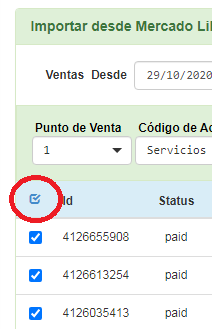
Una vez seleccionadas las operaciones a importar, observar el panel de parámetros de importación que se encuentra en la parte superior del listado, y que se ve como la siguiente imagen:

En este panel se deberá especificar los datos con los cuales se completará la importación de las operaciones:
- Punto de venta del comprobante: el número de punto de ventas en el que se insertarán las operaciones. Si no se encuentra aquí el punto de ventas correcto, crearlo desde menú Inicio – Configurar CUIT, solapa “Puntos de Venta”
- Código de actividad: el código de actividad que se asignará a las operaciones, importante para la liquidación de IVA por actividad y para liquidación de IIBB
- Centro de costos
- Cuenta de cancelación: las operaciones se marcarán como canceladas contra la cuenta indicada aquí. Se puede elegir la opción “no dar por canceladas” si se quiere manejar una cuenta corriente e ir cargando los cobros a medida que se producen
- Alícuota: se utilizará la alícuota indicada aquí para volcar la operación y crear los productos
- Jurisdicción IIBB: no es necesario establecerla, ya que la rutina utilizar la provincia del domicilio de entrega como Jurisdicción IIBB del comprobante a crear
- Si hay operaciones a una alícuota y operaciones a otra, se deberá importar en dos tandas, una para cada alícuota
Una vez seteados correctamente estos parámetros, presionar el botón “Importar ventas”. Un mensaje informará el resultado de la importación. Para ver los comprobantes importados, ingresar a menú Inicio – Ventas y localizar los comprobantes que tienen un ícono “ML” a su izquierda, como se muestra en la siguiente imagen:

También es posible utilizar el filtro que se muestra en la siguiente imagen:
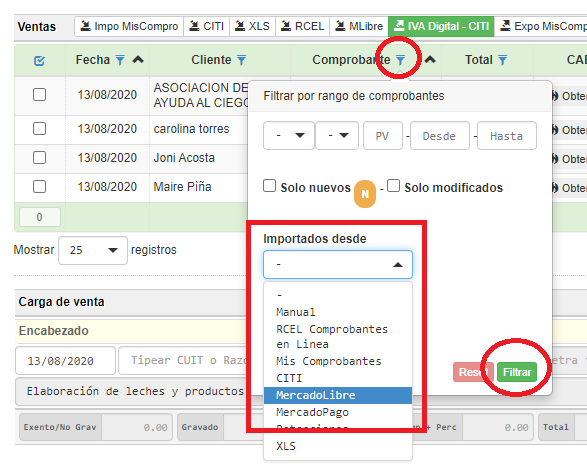
Al ingresar nuevamente a la rutina de importación Mercado Libre, las operaciones ya importadas aparecen en grisado y con leyenda “Facturado”, evitando así que se las vuelva a importar por error:

Si se desea re-importar las operaciones ML ya importadas, será necesario eliminar el comprobante de venta de la misma
d
Autoimpo ML

Autoimpo ML de SOS se encarga de descargar automáticamente las operaciones ML y dejarlas como “Ventas”, listas para obtener CAE. Podrás filtrar estas operaciones autoimportadas utilizando el filtro “Mercadolibre Autoimpo” como se muestra en la siguiente imagen:

La autoimportación ML tiene una gran mejora respecto a la manual y es que si hubiera varios artículos en carrito, importa todos ellos como una venta con varios ítems (uno por cada artículo)
Una vez iniciado el proceso de autoimportación ML sugerimos NO realizar importaciones manuales ya que las mismas podrían superponerse con las autoimportaciones ML. No habrá facturas duplicadas si te asegurás de evitar el uso de importacion manual ML. Tampoco habrá facturas faltantes!
Opción de pedido de CAE automático
Podrás activar la obtención de CAE automática y subida a plataforma ML automática. Activando esta funcionalidad, quedará totalmente automatizada la facturación y cierre de operaciones ML con la correspondiente factura para el cliente final, brindando a tu cliente agilidad total y un enorme valor agregado
Probá Autoimpo ML en forma gratuita!
Podrás activar Autoimpo ML en forma gratuita y probarlo para las 100 primeras operaciones o 90 días (lo que suceda más tarde). De ahí en más, se requiere tomar un plan PREMIUM PYME 200 o superior para la CUIT en cuestión. Tomando este plan PYME -además- tu cliente contará con 200 FC con CAE que se suman a las 200 de tu cupo PREMIUM.
Para pedir Autoimpo ML toca el botón Soporte Técnico e indicanos:
- en qué sucursal (punto de ventas) deseás que se creen las ventas
- deseas incluir el costo de envío en la venta generada?
Una vez que optes por el plan PREMIUM PYME -que habilitará la continuidad de Autoimpo ML-, podrás también solicitar que el CAE se obtenga automáticamente. En caso de obtención de CAE automático, la FC se subirá a plataforma ML también en forma automática. Con esto evitarás toda tarea manual. Manteniendo la facturación de operaciones ML al día sin esfuerzo y brindando a tu cliente agilidad total y un enorme valor agregado
Con planes Premium o Free solo se cubren las primeras 100 autoimportaciones o 90 días (lo que suceda más tarde) para tus pruebas.
Cómo evitar la subida a la plataforma ML al obtener CAE?
Desde Inicio / Configurar CUIT / Solapa F.Corte y Avanzadas podés tildar la opción “Al obtener CAE, no enviar a plataforma ML”.
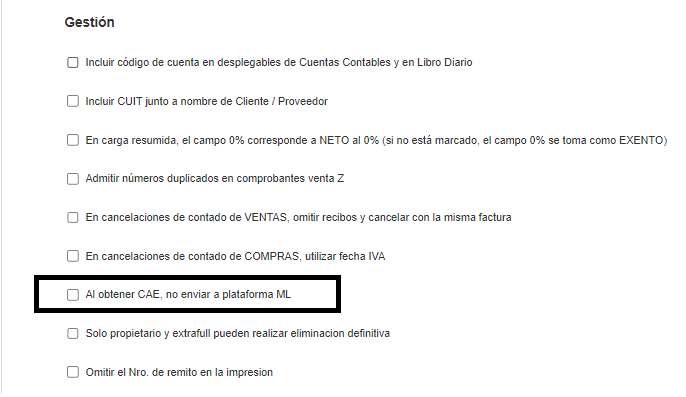
Errores frecuentes al exportar facturas a ML
Error: File not Allowed

El error “File not Allowed” se presenta al utilizar la importación manual de Mercado Libre. Cuando una operación de venta en MercadoLibre incluye varios productos, y el sistema genera una factura por cada uno de los ítems. Sin embargo, MercadoLibre solo permite subir un comprobante por operación. Esto provoca que los comprobantes adicionales no puedan cargarse a la plataforma, generando el error.
Para evitar este problema, se recomienda utilizar la función Autoimpo de MercadoLibre, la cual genera un único comprobante que cubre el total de los ítems de la operación, eliminando la posibilidad de que ocurra este error
Error: Más de 24 horas intentando subir

Cuando una operación de venta originada en una importación ML obtiene CAE, se incorpora el PDF de la FC en una cola para ser subida a plataforma ML.
Si no logra ser subida en 36 horas, aparece el cartel “Más de 24 horas intentando subir”, es decir, se marca como fallido. Debe subirse manualmente a plataforma ML y se abandona el intento de subirlas.
Puede fallar la subida por múltiples razones: que la plataforma ML no la reciba, que el token ML del usuario en SOS haya caducado, que el PDF tenga algún error… Se cesa el intento de subir para que no “trabe” la subida de las FC subsiguientes, de manera no provocar un daño mayor.
Error ERR_TOO_MANY_REDIRECTS

Si recibis este error al intentar ingresar a la rutina, lo podrás resolver limpiando las cookies (datos de navegación que CHROME almacena para acelerar la navegación). Para limpiar las cookies, ingresar a los tres puntitos de la esquina superior de tu CHROME e ingresar a Más herramientas y luego “Borrar datos de navegación”, como se muestra en la siguiente imagen:
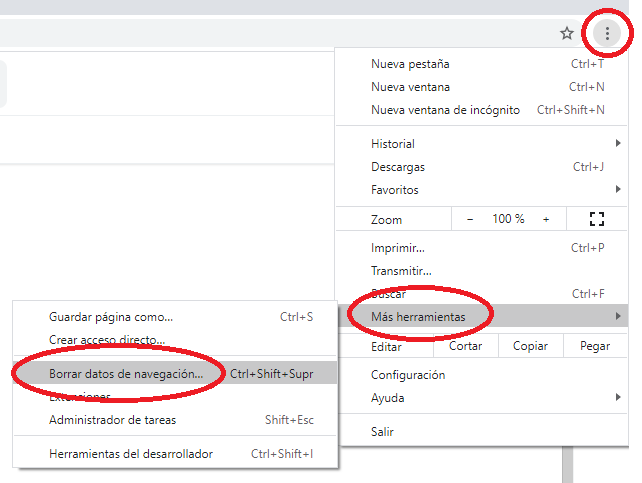
Listo! Ya tenés los datos cargados en SOS, listos para obtener CAE y subir el PDF a plataforma ML!
Al solicitar y obtener CAE para las facturas, en el mismo momento y de forma automática el SOS se conectará con plataforma ML y colocará allí los PDF con QR de los comprobantes emitidos. El cliente comprador recibirá la notificación “Tu factura ya está disponible” emitida por ML:
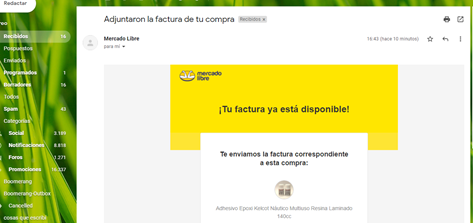
Carga de factura por servicios de Mercado Libre y Mercado Pago en SOS
Explicamos a continuación cómo es la factura emitida por Mercado Libre y de qué forma se carga en SOS. Les recordamos que la importación manual de MP y ML disponible en SOS no tiene costo para los usuarios.
La factura a la que hacemos referencia es emitida por Mercado Libre S.R.L. a sus clientes en concepto de sus servicios de cobranza (Mercado Pago). La misma contiene conceptos al 21% e incluye diversas percepciones. Como se puede observar en la siguiente captura:

De esta manera se carga al sistema SOS:

Para aquellos que tengan activo el servicio de Autoimpo ML la factura se importa automáticamente.
Para tener en cuenta
Todos los comprobantes que obtienen CAE con SOS Contador impactan en Mis comprobantes emitidos. Recordar que la visualización no es inmediata. La web de AFIP indica que la demora es de un día, como mostramos a continuación:


